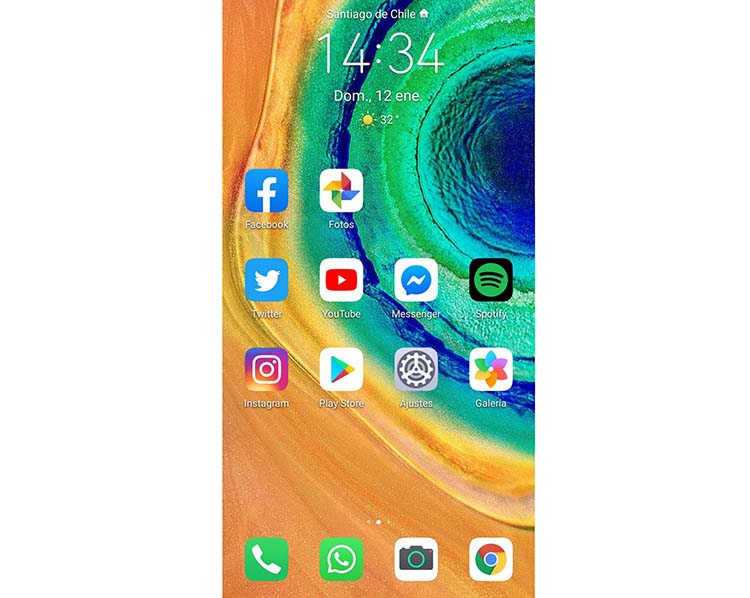El Huawei Mate 30 Pro ya está en Chile, México y Colombia, con la gran inquietud por parte de los usuarios de cómo poder correr las servicios de Google, y si acaso es algo complicado, o peor aún, si se corre algún riesgo o algo parecido y para poder aclarar dudas e inquietudes, aprovechando que contamos con una unidad en nuestras manos por gentileza de Huawei Chile, te podemos contar qué tal la experiencia, sobretodo el proceso.
Primero que todo, el mérito es del canal de YouTube de EloyGomezTV un español que es programador y que creó este método para (sin cometer falta) un Huawei Mate 30 Pro pueda correr los servicios de Google.
Para lograrlo, debes contar con un pendrive o bien un USB -OTG, donde desde tu computadora, deberás descargar los archivos que se publican en el link anterior y una vez trasladados a la unidad USB-C, la conectas al Huawei Mate 30 Pro y el siguiente paso consiste en acceder a su contenido a través del explorador de archivos de Huawei.
ES IMPORTANTE TENER EN TODO MOMENTO EL TELÉFONO SIN CONEXION WIFI
Dentro de carpeta GAPPS encontrarás la subcarpeta NECESARIO y desde allí abrir archivo com.lzplay.helper.apk .
Luego de descargar com.lzplay.helper.apk (Letra G) el siguiente paso es realizar una copia de seguridad de la aplicación que contiene el APK en la memoria externa y para ello deberás ir hasta el apartado de Copias de seguridad y restauración dentro de Ajustes en Sistema y actualizaciones.
Desmarcar opción de Ajustes del sistema y pulsar sobre la opción de Aplicaciones y datos para seleccionar a continuación la aplicación con caracteres chinos que acabamos de instalar y luego pulsar sobre Copia de seguridad e indicar la siguiente cadena de texto cuando el asistente requiera de una contraseña que la ha creado el youtuber a12345678
Dentro de esta carpeta encontraremos otra carpeta con el nombre de Backup a la cual tendremos que acceder para sustituir algunos de los archivos que se hallan dentro.
Volver a carpeta GAPPS y acceder a la carpeta NECESARIO, donde se deben seleccionar los siguientes archivos para copiarlos:
- info.xml
- com.lzplay.helper.apk
Finalmente pegar y sustituir ambos en la siguiente ubicación dentro de la carpeta Huawei/Backup
- Huawei Mate 30 Pro[cadena de caracteres]/backupFiles1/carpeta-con-la-fecha-de-la-copia/
- El siguiente paso lógico se basa en restablecer la copia de seguridad en la memoria interna del móvil, realizando el proceso inverso a través de los ajustes de Copia de seguridad y restauración y para que ello resulte, deberas restaurar la copia que acabas de realizar accediendo nuevamente al apartado introduciendo la contraseña (a12345678).
INSTALA LOS SERVICIOS DE GOOGLE MANUALMENTE
Ya está todo listo para instalar los Google Services en el Huawei Mate 30 Pro y para ello, abrir aplicación LZPlay que se mostrará con caracteres chinos en el Escritorio de Android y antes de pulsar en el botón de botón de instalación previa aceptación de los términos y condiciones de uso tendremos que volver al contenido de la carpeta GAPPS alojada en la memoria externa; más concretamente a la carpeta de EMUI 9.1.1 Google Pack.
El proceso se termina cuando reactivas WIFI e instalas el «Google Pack», reinicias el teléfono y deberías comenzar con tu cuenta de Google, y en caso de que «por escrito» te resulte engorroso, el link superior te dirige al canal de YouTube de EloyGomezTV
NUESTRA EXPERIENCIA : Instalación y funcionamiento correcto de las siguientes apps
GOOGLE PLAY
GOOGLE MAIL
GOOGLE MAPS
GOOGLE EARTH
WAZE
MESSENGER
GOOGLE DRIVE
GOOGLE FOTOS
YOUTUBE
TELEGRAM
AMAZON PRIME VIDEO
SPOTIFY
Problemas con NETFLIX (Simplemente no aparece en Google Play)
FLUIDEZ DEL EQUIPO : Al cien por ciento, sin problemas de ningún tipo.